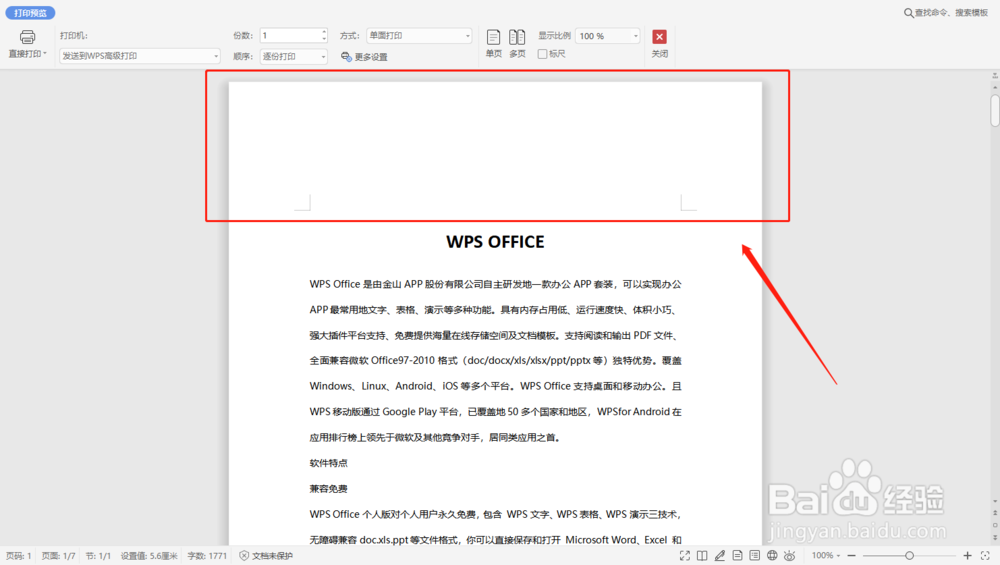1、打开文档,依次点击“页面布局”—“页边距”;
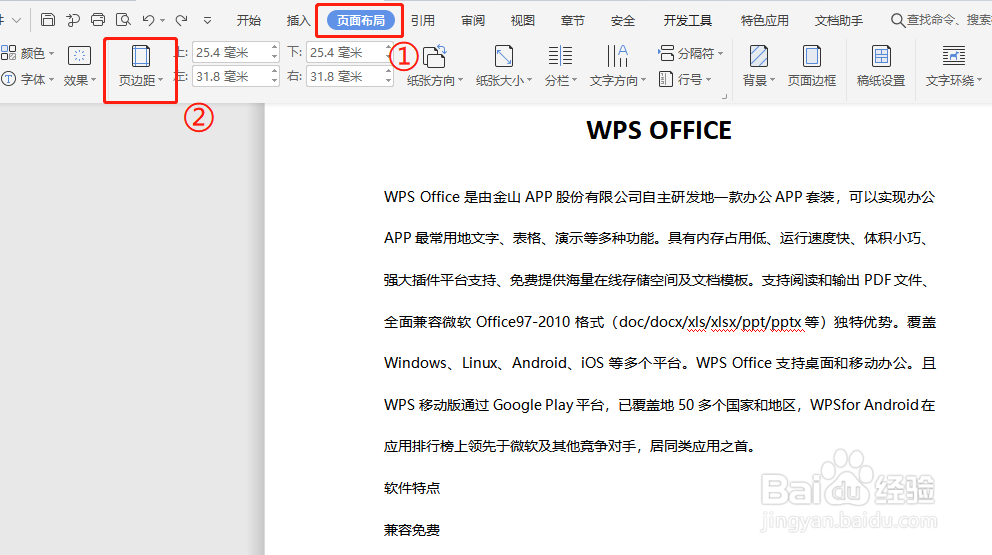
2、在页边距下拉选项中选择“自定义页边距”;
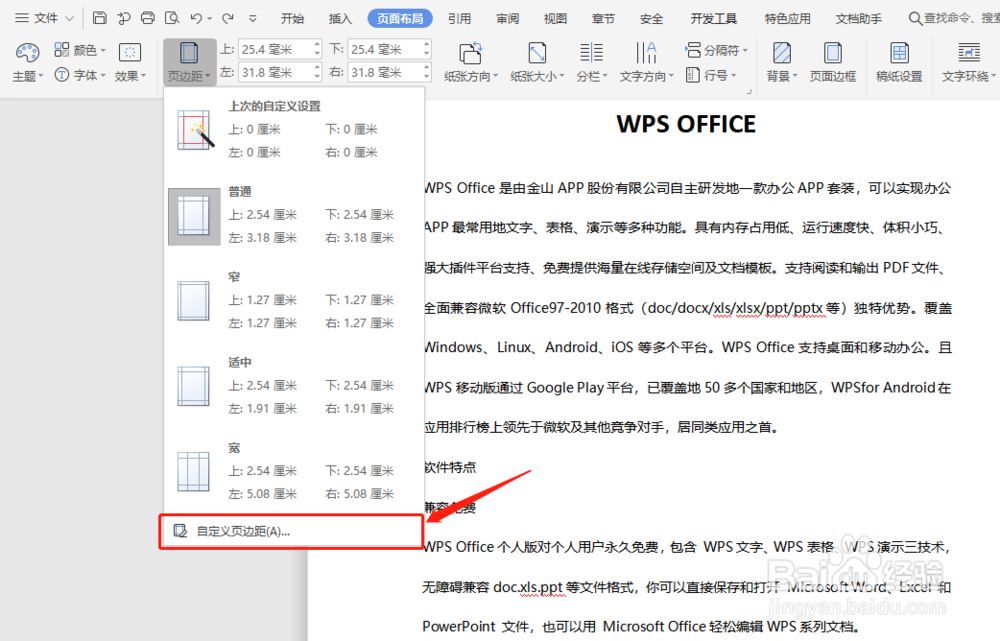
3、在页面设置界面中,选择“页边距”,设置“装订线位置”,这里选择“上”;
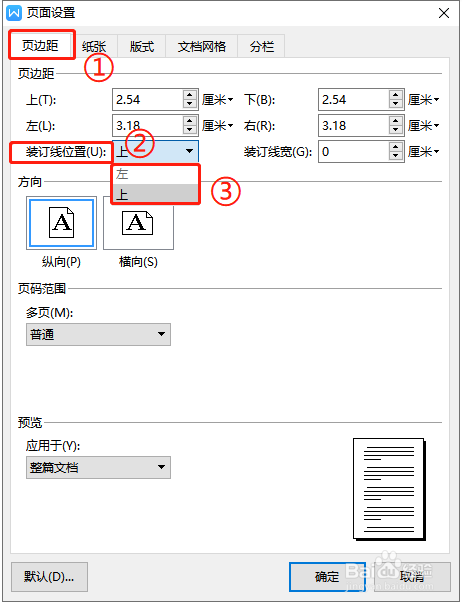
4、设置“装订线宽”,这里设置为“2.5厘米”;
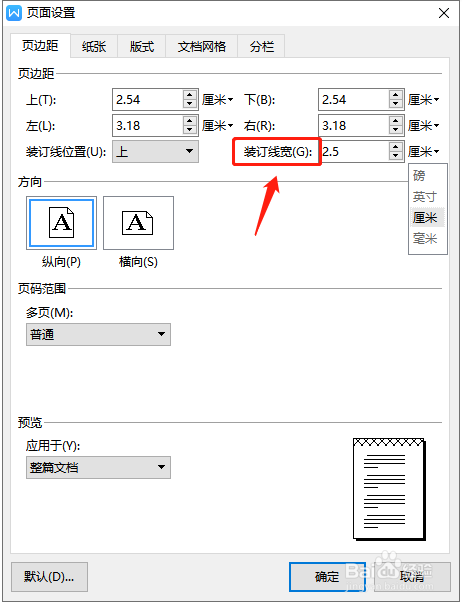
5、点击左上“打印浏览”图标,查看打印效果;
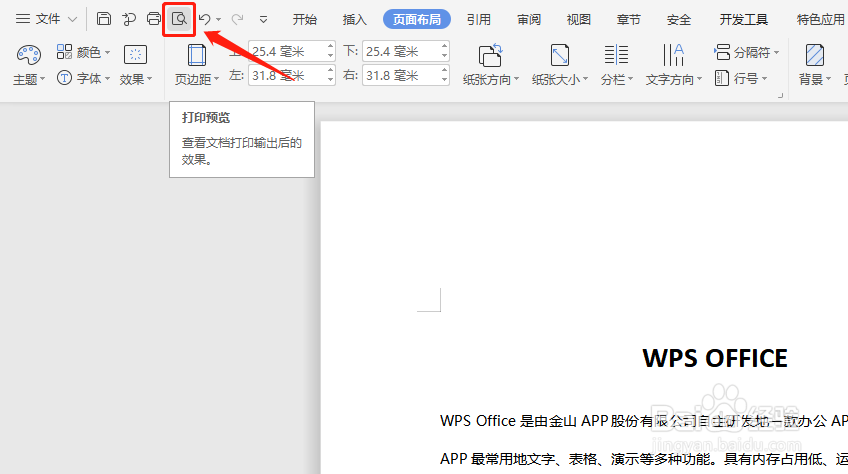
6、如下图所示,该文档设置好装订线后,文档打印后,上方会留下装订区域。
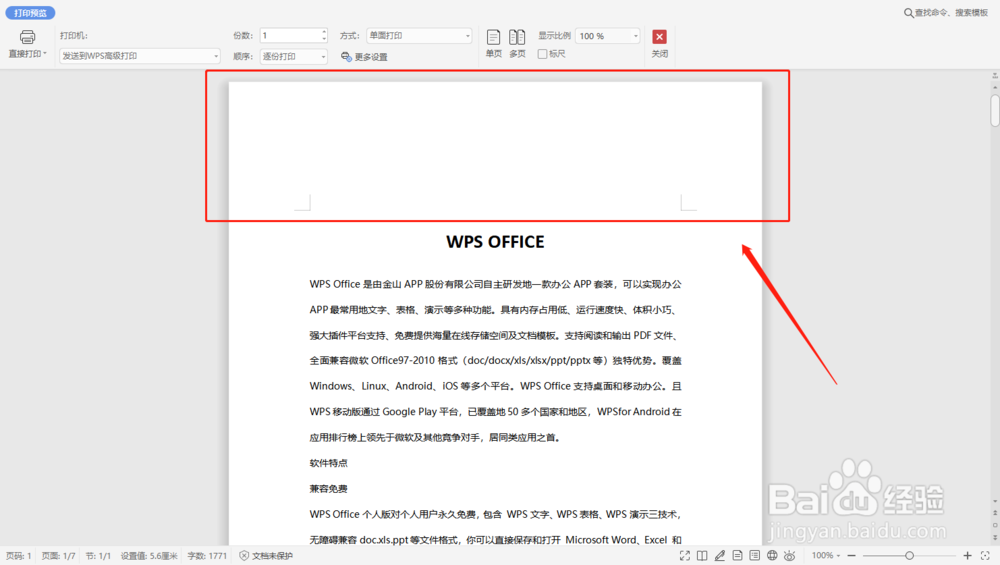
1、打开文档,依次点击“页面布局”—“页边距”;
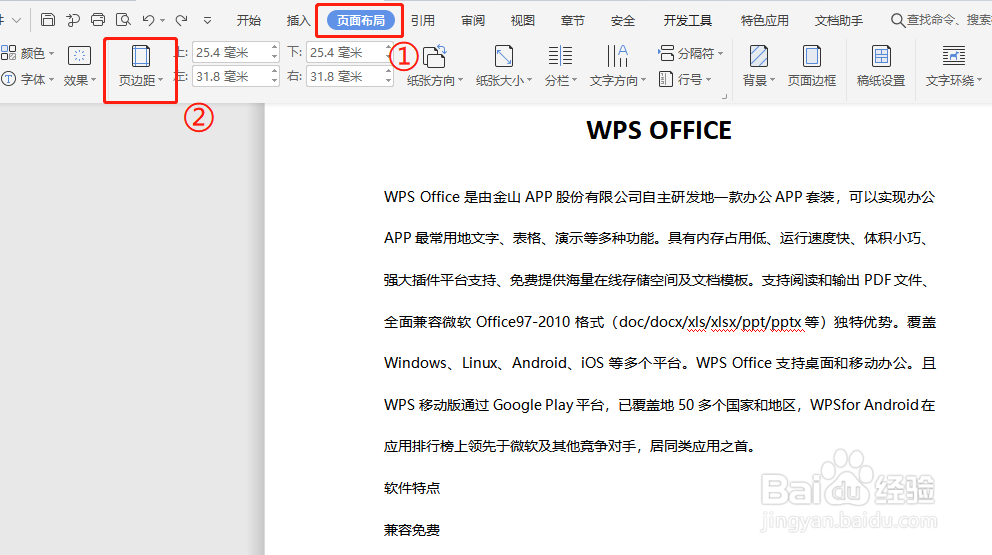
2、在页边距下拉选项中选择“自定义页边距”;
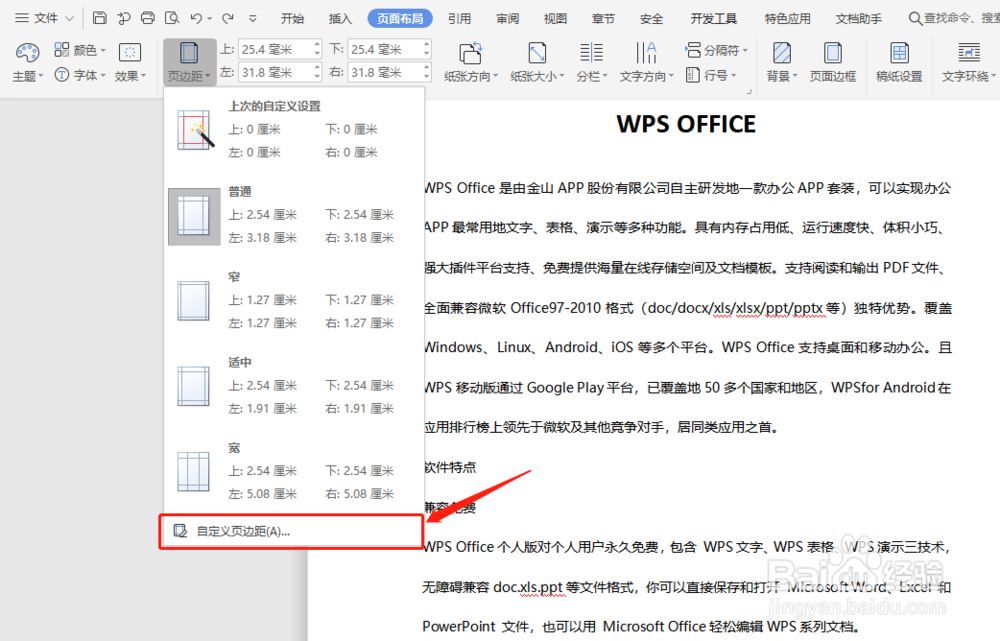
3、在页面设置界面中,选择“页边距”,设置“装订线位置”,这里选择“上”;
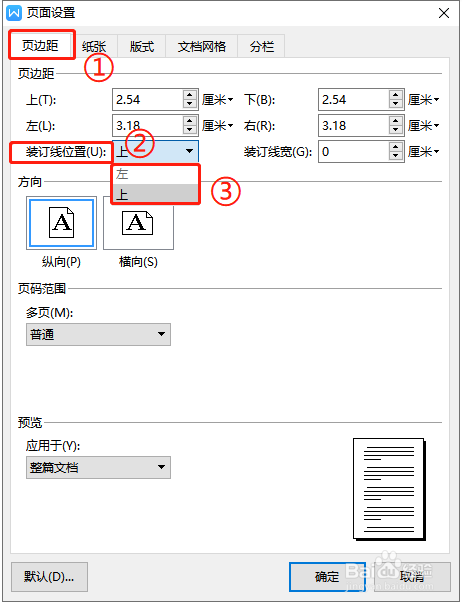
4、设置“装订线宽”,这里设置为“2.5厘米”;
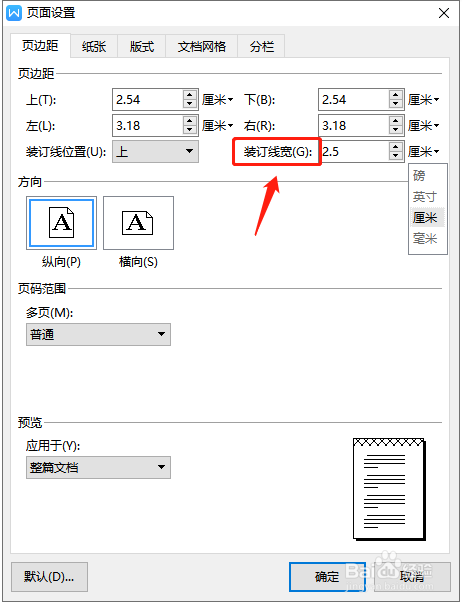
5、点击左上“打印浏览”图标,查看打印效果;
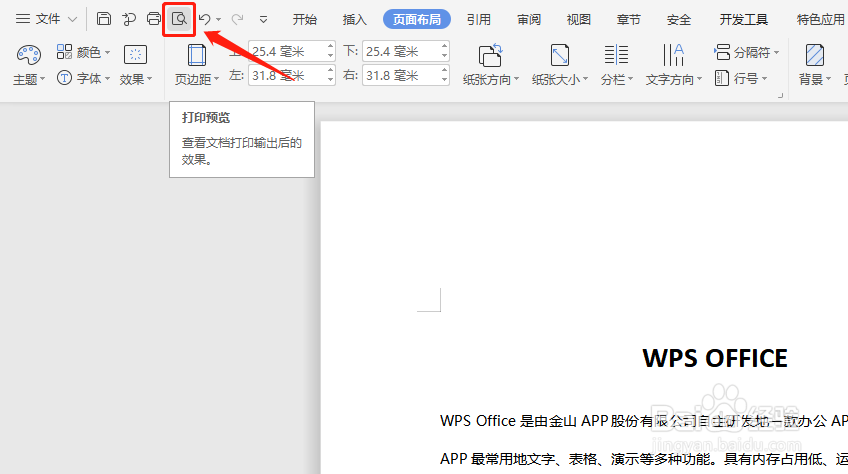
6、如下图所示,该文档设置好装订线后,文档打印后,上方会留下装订区域。